百胜软件操作详细讲解PPT课件
- 格式:ppt
- 大小:6.19 MB
- 文档页数:8

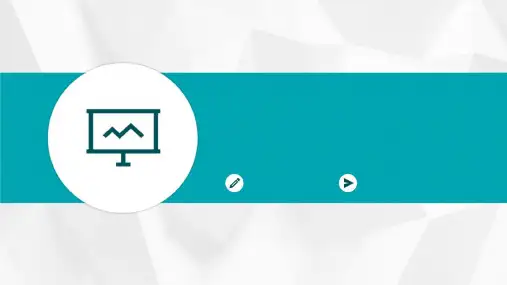
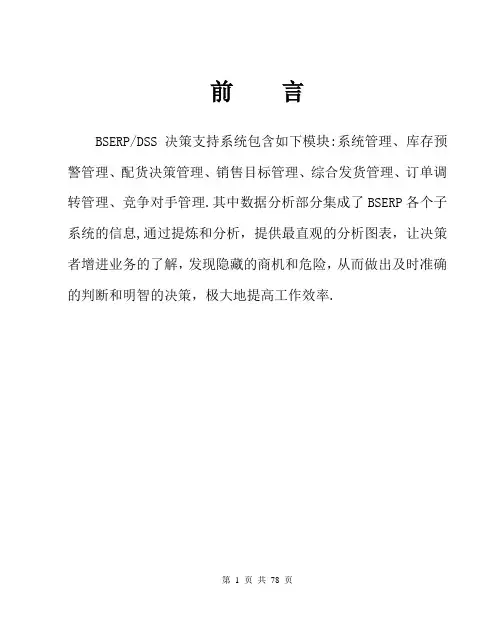
前言BSERP/DSS决策支持系统包含如下模块:系统管理、库存预警管理、配货决策管理、销售目标管理、综合发货管理、订单调转管理、竞争对手管理.其中数据分析部分集成了BSERP各个子系统的信息,通过提炼和分析,提供最直观的分析图表,让决策者增进业务的了解,发现隐藏的商机和危险,从而做出及时准确的判断和明智的决策,极大地提高工作效率.第一章系统管理系统管理分三部分:权限管理、系统控制、其他管理。
第一节权限管理1、1 操作用户组操作用户组,指企业中拥有同一类权限的用户集合。
可对这个用户组进行权限设置,那么在建立具体的操作用户时,只需指定其所属的操作用户组即可.1、打开“权限”模块,点击“操作用户组”, 界面如图2—3所示。
2、点击【新增】,输入代码和名称。
3、在点击右上方的按钮,在弹出的界面如图2-4所示,我们可以针对不同的模块,点击【详细】弹出界面2-5所示,来设置不同的权限。
4、最后点击右上角【保存】。
1、2 用户指每一个可以登陆系统的用户,他们都隶属于一个或多个操作用户。
1、打开“权限管理”模块,单击“用户”。
界面如图2—6所示.2、点击【新增】,输入代码、名称、口令和所属渠道。
3、在所属用户组中点击“增行”添加该用户所在的用户组。
4、最后点击右上角的【保存】按钮。
第二节系统控制1、1 系统主参数设置生成综合发货建议单的时候,提供了一些控制条件,在控制条件前面打上勾,这些控制在生成综合发货建议单起作用,系统设定界面如下图:第三节其他管理1、1 重新登陆想以另外用户的身份登陆系统的时候,可以点击“重新登陆",就会退出系统,回到登陆界面。
第一章库存预警管理报警设定应用在DRP系统中,在此模块中,可以根据商品属性1,商品明细,尺码对商店的仓库进行库存数量的报警界限,不足下限,超过上限,在DRP系统中做出入库操作的时候,会给出报警信息。
第一节报警设定1、1 商品库存预警设定单可以为多个仓库设定预警,根据设定的级别,上下库存、报警时间段,启动预警信息。
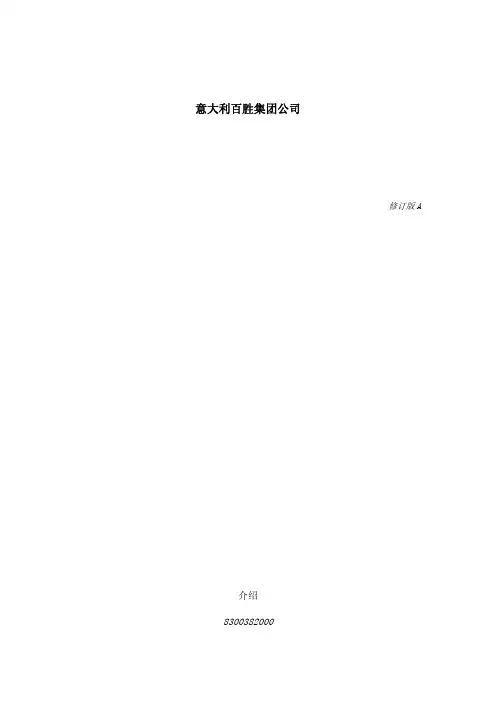
![百胜软件会员系统使用说明[管理资料]](https://uimg.taocdn.com/c9ddfb2e0a4c2e3f5727a5e9856a561252d3218b.webp)
百胜软件使用说明1、打开方式百胜管理系统——业务程序——输入操作员005——口令005新会员信息录入流程2、进入系统会员管理——在基本档案内录入会员信息3、会员信息录入会员管理——基本档案——顾客档案——查找(确定录入的卡信息不在系统当中)——新增——添加卡的相关信息——保存4、VIP卡信息新增——手工制卡——添加相关信息——点击顾客代码,获取会员基本档案中的会员信息——保存——启用5、批量制卡流程同上,先在会员基本档案中导出表格,填写表格信息(表格录入信息为文本格式,蓝色为必填项目)——导入数据(导入过程中,红色的表格为未导入项目)——VIP卡信息中新增——批量制卡——导出表格(表格录入信息为文本格式,蓝色为必填项目)——导入表格。
填写表格数据时,留意各项代码6、积分变更日常业务——VIP积分调整——新增——输入卡号——调整积分——保存——审核(输入卡号后没有信息显示说明系统中没有此卡,可在顾客档案中查询或录入信息)VIP换卡1、VIP卡信息2、查找——输入卡号——确定旧卡级别3、新增——手工制卡——添加相关信息(顾客代码、姓名空白)4、日常业务——VIP换卡——新增——原卡级别——新卡级别——换卡规则(积分累计升级换卡)——积分处理(消费继承积分继承)——原卡卡号——新卡卡号——保存——审核积分升级换卡1、新增——批量换卡——原卡类别——新卡类别——积分处理(消费继承积分继承)——换卡规则(积分累计升级换卡)——换卡积分新会员首次购物记录7、VIP消费购物单日常业务——VIP消费购物单——新增——填写日期、选择商店——填写VIP卡号——查找货号——选择颜色、尺码、数量——核对折扣(可以修改)——检查积分——保存(蓝色)8、输入所有消费记录以后,确定保存(红色)——验收9、购物记录统计分析——VIP购物汇总统计——输入相关信息(至少一条)——查询10、积分查询统计分析——VIP积分变迁统计——输入相关信息(至少一条)——查询。
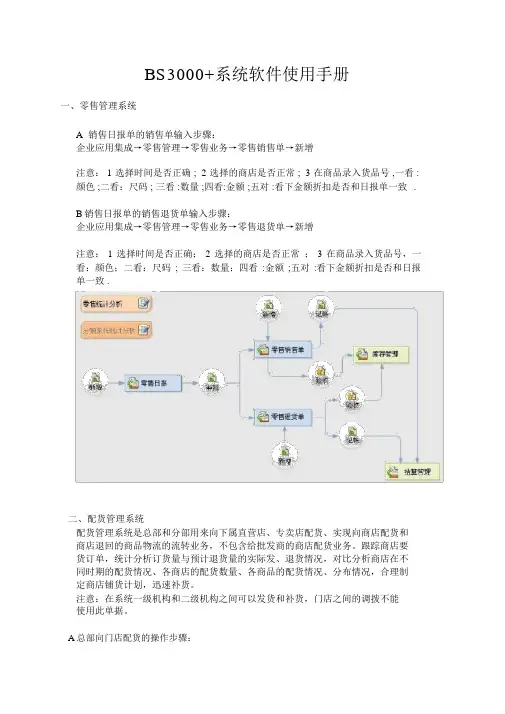
BS3000+系统软件使用手册一、零售管理系统A销售日报单的销售单输入步骤:企业应用集成→零售管理→零售业务→零售销售单→新增注意: 1 选择时间是否正确 ; 2 选择的商店是否正常 ; 3 在商品录入货品号 ,一看 : 颜色 ;二看:尺码 ; 三看 :数量 ;四看:金额 ;五对 :看下金额折扣是否和日报单一致.B销售日报单的销售退货单输入步骤:企业应用集成→零售管理→零售业务→零售退货单→新增注意: 1 选择时间是否正确; 2 选择的商店是否正常; 3 在商品录入货品号,一看:颜色;二看:尺码; 三看:数量;四看:金额;五对:看下金额折扣是否和日报单一致 .二、配货管理系统配货管理系统是总部和分部用来向下属直营店、专卖店配货、实现向商店配货和商店退回的商品物流的流转业务,不包含给批发商的商店配货业务。
跟踪商店要货订单,统计分析订货量与预计退货量的实际发、退货情况,对比分析商店在不同时期的配货情况、各商店的配货数量、各商品的配货情况、分布情况,合理制定商店铺货计划,迅速补货。
注意:在系统一级机构和二级机构之间可以发货和补货,门店之间的调拨不能使用此单据。
A总部向门店配货的操作步骤:企业应用集成→ 配货管理→发货业务→商店配货通知单→商店配货出库单注意: 1 总部打《商店配货通知单》确定数量后,审核,当门店收到的实物和单据一致时,在打《商店配货出库单》(此单据只要调出《商店配货通知单》的单据号,核对审核。
2 选择时间是否正确 3 选择的商店和仓库机构是否正常 4 在商品录入货品号,一看 :商品条码 ;二看:数量是否和日报单一致 .B门店向总部退货的操作步骤:企业应用集成→ 配货管理→退货业务→商店退货通知单→商店退货出库单注意: 1 门店写《退货通知单》,总部手工录入《商店退货通知单》总部收到货物确定数量后,审核,在打《商店退货出库单》(此单据只要调出《商店退货通知单》的单据号,核对审核。
2 选择时间是否正确 3 选择的商店和仓库机构是否正常4 在商品录入货品号,一看 :商品条码 ;二看:数量是否和日报单一致 .3库存管理系统库存管理系统主要是来统计和管理各物品,仓库的当前库存和历史库存,进行库存预警设定,管理移仓、移店、仓库盘点、盈亏调整、商品装箱、配码、验收差异处理等业务。

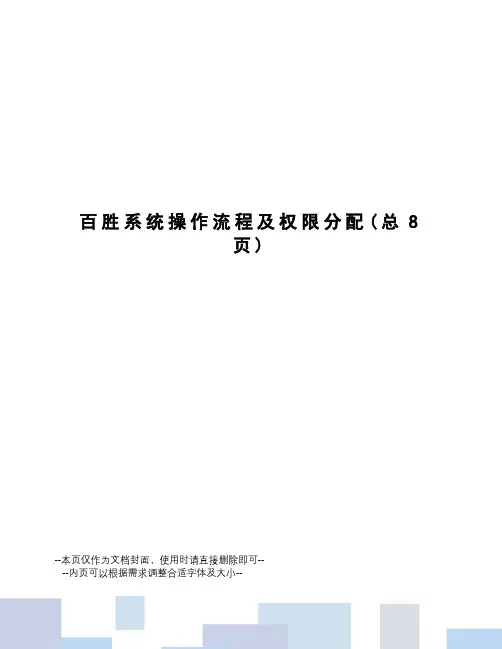
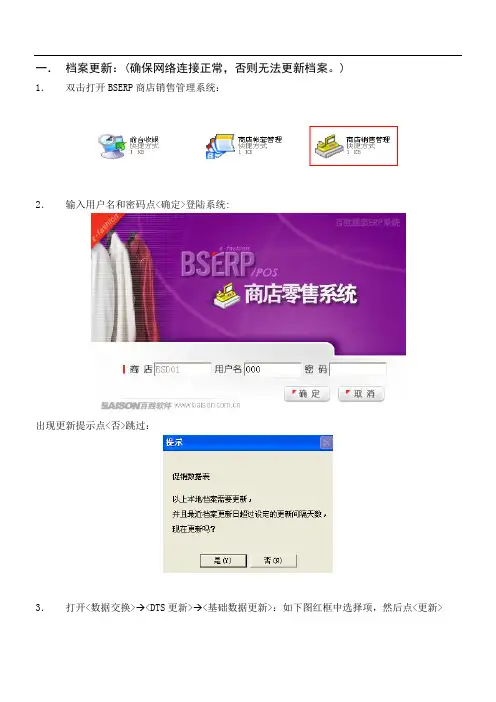
一.档案更新:(确保网络连接正常,否则无法更新档案。
)1.双击打开BSERP商店销售管理系统:2.输入用户名和密码点<确定>登陆系统:出现更新提示点<否>跳过:3.打开<数据交换>→<DTS更新>→<基础数据更新>:如下图红框中选择项,然后点<更新>档案更新完成后,有信息提示,点<OK>然后点击<退出>关闭更新对话框。
二.前台收银:1.进入BSERP商店销售管理系统,点击<系统管理>→<系统操作>→<系统开始营业>输入用户口令:确认当前日期点<确定>:然后点击前台收银:2.出现收银登陆对话框:输入口令点击<进入系统>或按<F12>进入系统。
3.正常销售:点击右边菜单<常用热键> <新增小票>输入或扫描商品信息,修改数量、单价或金额,确认后点击<现金收银>:输入<收款金额>确认后回车<确认>,结算完毕。
4.退换销售:点击右边<扩展功能> <退换商品>:按<ESC>退出:输入要退货的商品,选择<退货>确认,输入换货的商品,选择<销货>确认,然后<现金>结算。
5.前台查询:前台库存查询:右边菜单<前台查询>→<查询库存>:前台销售查询:右边菜单<前台查询>→<查看销售>:前台台账查询:右边菜单<前台查询>→<现金台帐>:6.销售日结:<销售管理>→<零售管理>→<销售日结>:每天早上开始营业前进行日结,选择时间范围为前一天,然后点击<统计>,再点击<结转>,系统会提示生成的单据,点击<OK>后关闭销售日结窗口。

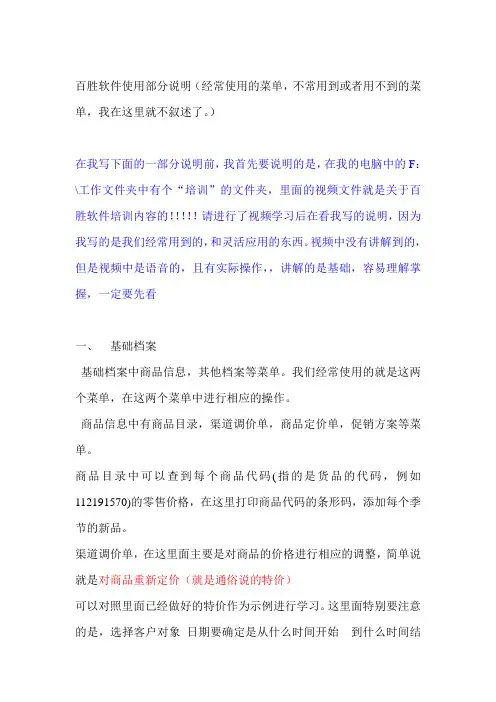
百胜软件使用部分说明(经常使用的菜单,不常用到或者用不到的菜单,我在这里就不叙述了。
)在我写下面的一部分说明前,我首先要说明的是,在我的电脑中的F:\工作文件夹中有个“培训”的文件夹,里面的视频文件就是关于百胜软件培训内容的!!!!!请进行了视频学习后在看我写的说明,因为我写的是我们经常用到的,和灵活应用的东西。
视频中没有讲解到的,但是视频中是语音的,且有实际操作,,讲解的是基础,容易理解掌握,一定要先看一、基础档案基础档案中商品信息,其他档案等菜单。
我们经常使用的就是这两个菜单,在这两个菜单中进行相应的操作。
商品信息中有商品目录,渠道调价单,商品定价单,促销方案等菜单。
商品目录中可以查到每个商品代码(指的是货品的代码,例如112191570)的零售价格,在这里打印商品代码的条形码,添加每个季节的新品。
渠道调价单,在这里面主要是对商品的价格进行相应的调整,简单说就是对商品重新定价(就是通俗说的特价)可以对照里面已经做好的特价作为示例进行学习。
这里面特别要注意的是,选择客户对象日期要确定是从什么时间开始到什么时间结束。
不能确定的结束时间的可以尽量把时间调的靠后一些,以后有改动在进行终止。
终止是指调价对象中的商品不在起作用,重新恢复以前系统中的商品定价。
(如果调价的结束时间已经过了,但是还没有对这个调价单进行终止操作,这个时候的调价单仍然是不起作用的) 渠道调价单中的技巧:可以先将已经做好的方案导出,然后再新增,再导入刚才导出的文件,导入的文件中的商品代码不要的将其删除,没有的再增加,这样就节省了时间。
商品定价单:就是给商品目录中新增的商品进行定价。
因为在商品目录中是无法直接输入价格的,输入了保存后也没有价格,必须通过商品定价单给新增的商品进行定价。
促销方案:促销方案和渠道调价单相似,也是相当于暂时的给商品进行定价,这个定价是促销价格。
详细的就要看具体的方案了。
参照以前的已经做好的方案,会比较容易理解掌握。